“ iOS 15에서 실행되는 흰색 iPhone 13 Pro가 있는데 어젯밤 무작위로 재부팅되었고 이제 Apple 로고와 함께 부팅 화면에 멈췄습니다. 하드 리셋을 시도하면 꺼졌다가 즉시 다시 켜집니다. 저는 iPhone을 탈옥한 적이 없으며, 화면이나 배터리 등 iPhone의 부품을 변경한 적도 없습니다. iPhone의 부팅 루프를 어떻게 수정합니까? 누구든지 나를 도와줄 수 있나요? ”
같은 문제에 직면하고 있습니까? iPad나 iPhone을 켜서 WhatsApp에서 문자 메시지에 답장하고, 전화를 걸고, 비즈니스 이메일을 보낼 수도 있습니다. 그러나 iOS 기기가 홈 화면에 모든 앱을 표시하는 대신 계속 재부팅되는 것을 발견했습니다.
여기서 언급된 문제는 iPhone이 부팅 루프에 갇히는 문제입니다. 대부분의 iOS 사용자는 특히 최신 iOS 15로 업그레이드하려고 할 때 이 오류에 연루되었습니다. iPhone을 다시 시작하고 실행하는 방법은 무엇입니까? 걱정하지 마세요. 오늘 우리는 이 문제가 발생한 원인과 부팅 루프에 걸린 iPhone을 수정하는 방법을 알아내는 데 도움을 드릴 것입니다.
iPhone이 부팅 루프에서 멈추는 이유는 무엇입니까?
부팅 루프에 걸린 iPhone이 복원되지 않는 현상은 요즘 iOS에서 직면하는 가장 일반적인 문제 중 하나이며 일반적으로 다양한 이유로 인해 발생합니다. 다음은 몇 가지 일반적인 원인을 나열합니다.
- iOS 업그레이드 : 기기를 최신 iOS 15로 업그레이드하려고 할 때 알 수 없는 이유로 업데이트 프로세스가 중단되면 iPhone이 무한 부팅 루프에 빠질 수 있습니다.
- 탈옥된 아이폰 : 탈옥된 iPhone을 사용하는 경우 맬웨어나 바이러스 공격에 쉽게 영향을 받을 수 있으며 iPhone이 무한 부팅 루프에 걸릴 수 있습니다.
- 오작동하는 배터리 커넥터 : 때때로 iPhone의 배터리가 손상되어 장치 작동을 지원할 만큼 전력이 충분하지 않아 iPhone에서 부팅 루프가 발생하는 경우가 있습니다.
부팅 루프에서 iPhone이 멈추는 문제를 해결하는 4가지 솔루션
iPhone이 부팅 루프에서 멈추는 원인에 관계없이 다음 4가지 해결 방법을 시도하여 이 문제를 해결할 수 있습니다.
배터리 커넥터 확인
배터리 커넥터가 오작동하면 iPhone은 시스템을 정상적으로 작동하는 데 충분한 전력을 공급받지 못합니다. 이로 인해 재부팅 루프가 발생합니다. 이 경우 iPhone의 부팅 루프 문제를 해결하는 유일한 방법은 배터리 커넥터를 수리하고 제대로 작동하는지 확인하는 것입니다. iPhone을 Apple 매장으로 가져가서 배터리 커넥터를 수리하는 것이 좋습니다. 이렇게 하면 DIY 수정 사항을 적용하는 동안 iOS 장치가 더 이상 손상되는 것을 방지하는 데 도움이 됩니다.

iPhone 강제 재시동
어떤 iOS 문제가 발생하더라도 강제 재시작은 항상 도움이 됩니다. 강제로 다시 시작하면 iPhone의 부팅 루프를 수정하고 다시 실행할 수 있습니다. 강제로 다시 시작하려면 아래 단계를 따르십시오.
- iPhone 8 이상 : 볼륨 높이기 및 볼륨 낮추기 버튼을 빠르게 연속해서 눌렀다가 놓습니다. 그런 다음 iPhone이 꺼졌다가 다시 켜질 때까지 측면 버튼을 길게 누릅니다.
- 아이폰 7/7 플러스의 경우 : 볼륨 낮추기 및 측면 버튼을 모두 길게 누릅니다. Apple 로고가 보이면 버튼을 놓습니다. 이 작업은 약 10초 정도 소요됩니다.
- iPhone 6s 및 이전 모델의 경우 : 상단(또는 측면) 버튼과 홈 버튼을 모두 10~15초 이상 길게 누릅니다. 그런 다음 Apple 로고가 화면에 나타나면 버튼을 놓습니다.
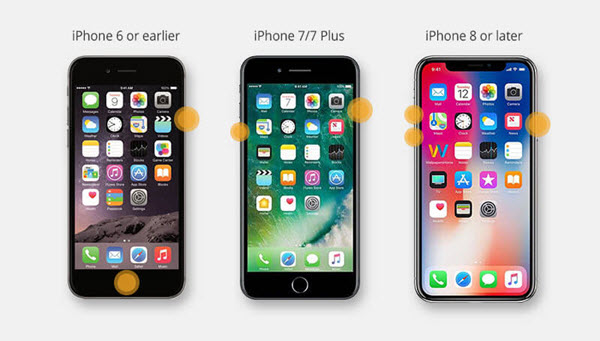
iTunes로 iPhone 복원
강제로 다시 시작해도 부팅 루프에서 iPhone이 멈추는 문제를 해결하는 데 도움이 되지 않는 경우 iTunes를 사용하여 iPhone을 복원하여 문제를 해결할 수 있습니다. 복원 프로세스 중에 기존 데이터가 손실된다는 점에 유의하세요. iTunes를 통해 iPhone을 복원하려면 아래 설명된 단계를 따르십시오.
- 부팅 루프에 걸린 iPhone을 컴퓨터에 연결하고 iTunes를 실행하십시오.
- 잠시 기다리면 iTunes가 장치의 문제를 감지하고 팝업 메시지를 표시합니다. 장치를 복원하려면 "복원"을 클릭하기만 하면 됩니다.
- 팝업이 표시되지 않으면 iPhone을 수동으로 복원할 수 있습니다. "요약"을 클릭한 다음 "iPhone 복원"을 탭하세요.

iOS 시스템 복구 사용
위의 방법 중 어느 것도 효과가 없다면 전문 도구를 사용하여 iPhone을 정상 상태로 되돌릴 수 있습니다. 여기 추천합니다 MobePas iOS 시스템 복구 , 데이터 손실 없이 부팅 루프에 걸린 iPhone을 해결하는 데 도움이 될 수 있습니다. 또한 이 도구는 iPhone이 복구 모드, DFU 모드, iPhone이 Apple 로고에 멈춤, iPhone이 켜지지 않음, iPhone 키보드가 작동하지 않음, iPhone 흑백 화면 사망 및 기타 문제를 해결하는 데 사용할 수 있습니다. iPhone 13 mini/13/13 Pro/13 Pro Max, iPhone 12/11, iPhone XS/XR, iPhone X, iPhone 8/8 Plus, iPhone 7/7을 포함한 모든 주요 iOS 장치 및 버전과 호환됩니다. 플러스 및 iOS 15/14.
데이터 손실 없이 iPhone이 부팅 루프에서 멈추는 문제를 해결하는 방법:
1단계. 소프트웨어를 실행하고 홈 페이지에서 "표준 모드"를 선택합니다. 그런 다음 부팅 루프에 걸린 iPhone을 컴퓨터에 연결하고 "다음" 버튼을 클릭하세요.

2단계. 장치가 감지되면 프로그램은 다음 단계로 진행됩니다. 그렇지 않은 경우 지침에 따라 iPhone을 DFU 또는 복구 모드로 전환하십시오.

3단계. 이제 프로그램이 자동으로 장치 모델을 감지하고 사용 가능한 모든 펌웨어 버전을 표시합니다. 원하는 것을 선택하고 “다운로드”를 클릭하세요.

4단계. 그런 다음 장치 및 펌웨어 정보를 확인하고 "시작" 버튼을 클릭하여 iPhone을 수리하고 데이터 손실 없이 장치를 정상 상태로 되돌립니다.

결론
위의 해결 방법을 따른 후에 재부팅 루프 오류에 걸린 iPhone을 확실히 극복할 수 있습니다. 불행하게도 수정 과정에서 데이터가 손실된 경우 MobePas는 다음을 제공합니다. 아이폰 데이터 복구 iPhone에서 삭제된 문자/iMessage를 쉽게 복구하고, iPhone에서 연락처를 복원하고, iPhone에서 삭제된 WhatsApp 메시지를 검색하는 데 도움이 될 수 있습니다. 통화 기록, 메모, 음성 메모, Safari 기록, 사진, 비디오와 같은 기타 파일도 지원됩니다. iPhone에 여전히 문제가 있는 경우 언제든지 저희에게 연락하고 아래에 의견을 남겨주세요.
